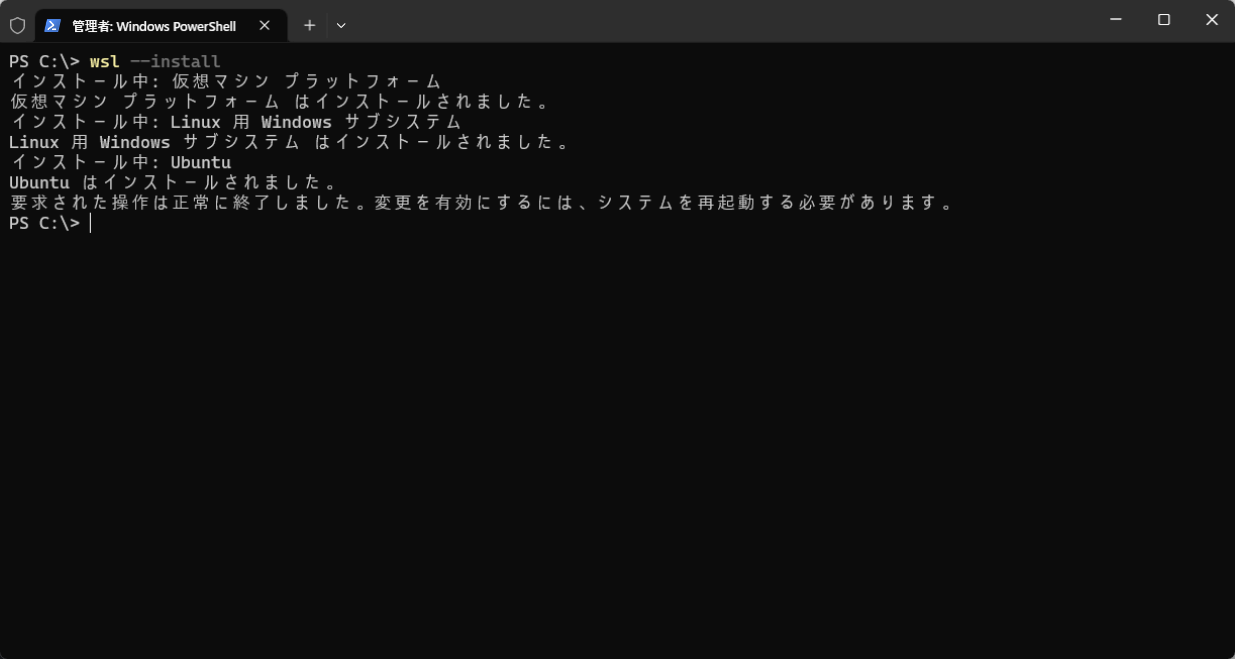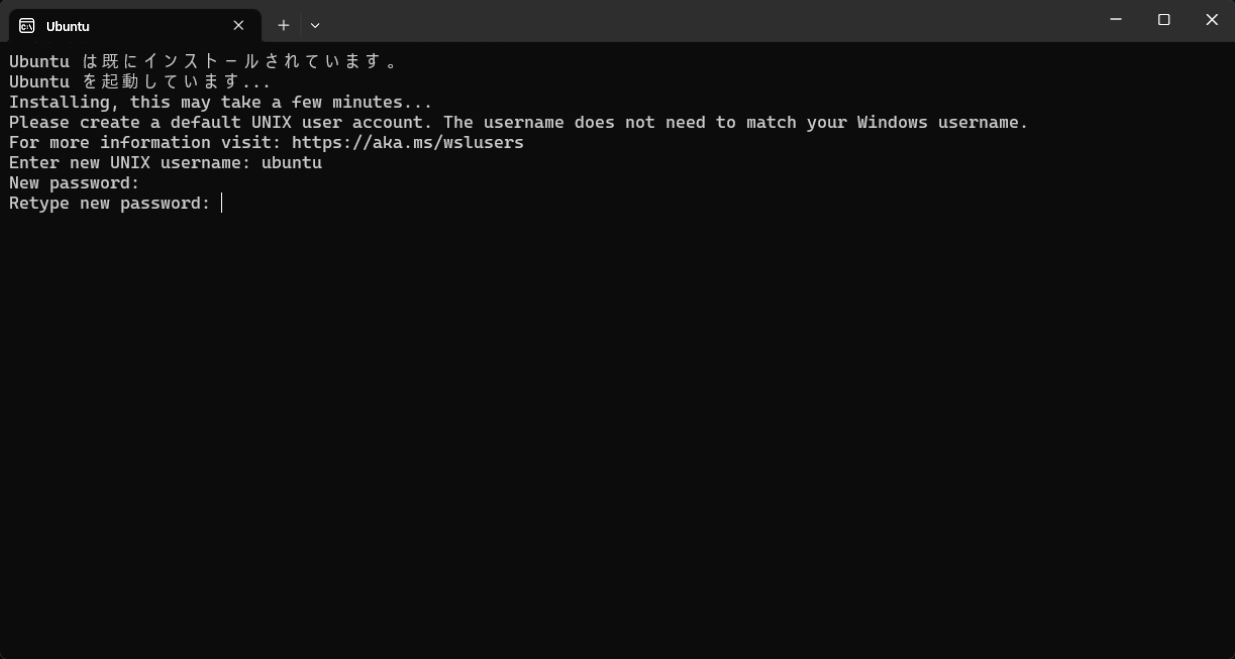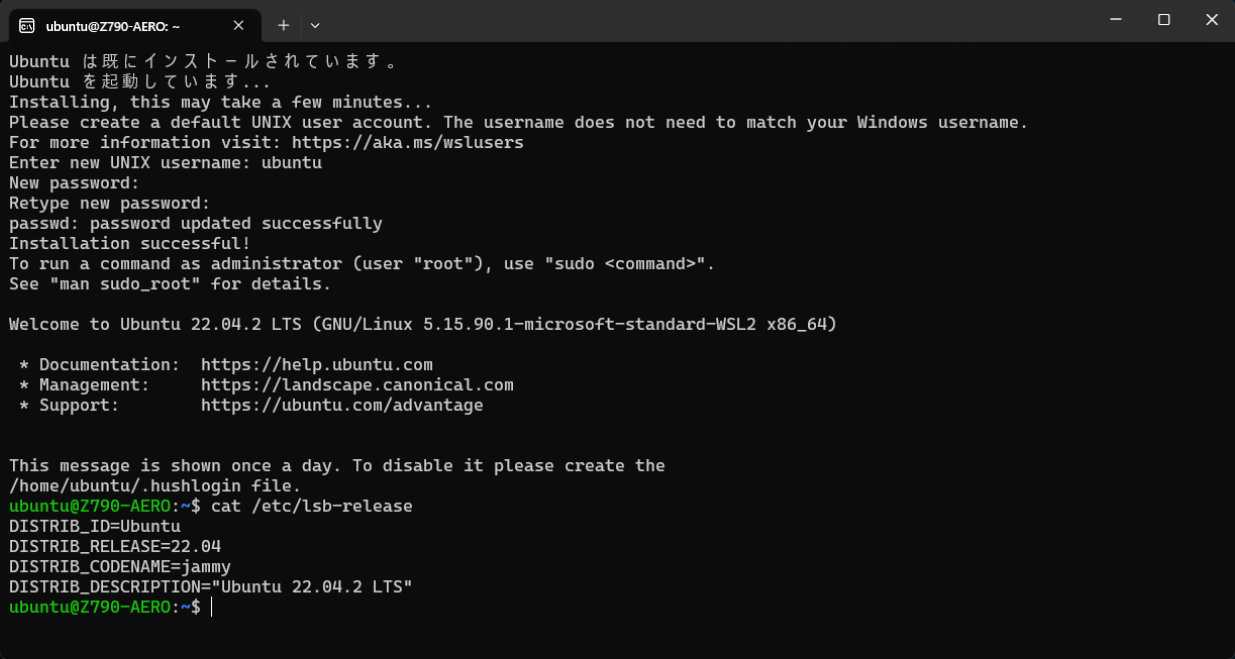Windows11 ProにWSL2をインストールする
|

はじめに
普段は、MacBookProとWinodwsの両方を使っている。WindowsではPowerShellやcmdを使ってバッチなどの特定の処理をしているが、Macのようにシェルを使って操作をしたいと思い、WSLをインストールしてLinux環境を使えるようにしてみる。
参考
WSLのインストール
以前は、WSLをインストールする準備として、Winodwsの設定を変更したり手間がかかったが、現在はコマンド一つでインストールが出来るようになった。
インストールコマンド
PowerShellまたはWindowsターミナルを管理者モードで開き以下のコマンドをを入力し、PCを再起動する。
|
1 |
wsl --install |
ユーザIDとパスワードの設定
再起動後、Ubuntuのインストールが行われる。その後、起動し、新規ユーザIDとパスワードを入力する。
今回インストールされたUbuntuのバージョンは22.04となった。
WSLバージョン確認
WSLコマンドのバージョンを確認する
|
1 2 3 4 5 6 7 8 9 10 |
PS C:\> wsl -v WSL バージョン: 1.2.5.0 カーネル バージョン: 5.15.90.1 WSLg バージョン: 1.0.51 MSRDC バージョン: 1.2.3770 Direct3D バージョン: 1.608.2-61064218 DXCore バージョン: 10.0.25131.1002-220531-1700.rs-onecore-base2-hyp Windows バージョン: 10.0.22621.1848 PS C:\> |
インストール後の確認
Windowsターミナルを起動し、WSLでインストールされているディストリビューションと状態を確認する。
コマンド
|
1 2 3 4 5 |
# 通常のコマンド wsl --list --verbose # 短縮形 wsl -l -v |
実行結果
|
1 2 3 4 |
PS C:\> wsl -l -v NAME STATE VERSION * Ubuntu Stopped 2 PS C:\> |
WSLの起動
Windowsターミナルで以下のコマンド実行するとディストリビューションが起動する。
コマンド
|
1 2 3 4 5 |
wsl 又は bash |
実行結果
|
1 2 3 4 5 6 7 8 9 10 11 12 13 |
PS C:\> bash To run a command as administrator (user "root"), use "sudo <command>". See "man sudo_root" for details. Welcome to Ubuntu 22.04.2 LTS (GNU/Linux 5.15.90.1-microsoft-standard-WSL2 x86_64) * Documentation: https://help.ubuntu.com * Management: https://landscape.canonical.com * Support: https://ubuntu.com/advantage This message is shown once a day. To disable it please create the /home/ubuntu/.hushlogin file. ubuntu@Z790-AERO:/mnt/c$ |